windows?linux?如何使用JMeter
windows?linux?如何使用JMeter

一.安装JMeter的步骤
JMeter 是一个纯 Java应用程序,应该在任何具有兼容Java实现的系统上正确运行。
安装 JMeter 的步骤
步骤1)安装Java
由于 JMeter 是纯 Java 桌面应用程序,因此它需要完全兼容的 JVM 6 或更高版本。您可以下载并安装最新版本的 Java SE 开发工具包。下载 Java 平台 (JDK)
安装完成后,您可以使用以下步骤检查系统中Java JDK是否安装成功
- 在 Window/Linux 中,转到终端
- 输入命令java -version
如果Java运行环境安装成功,您将看到如下图的输出
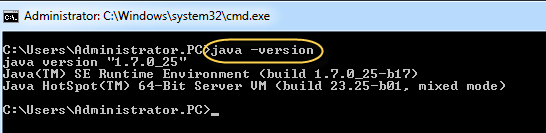
如果没有显示,请重新安装Java SE运行环境
详细说明请参阅链接https://www.guru99.com/install-java.html
步骤2)下载Jmeter
截至撰写本文时,JMeter 的最新版本是Apache JMeter 4.2。你可以在这里下载,但是本教程演示了2.9版本的安装,安装过程保持不变。
选择要下载的二进制文件(zip 或 tgz),如下图所示
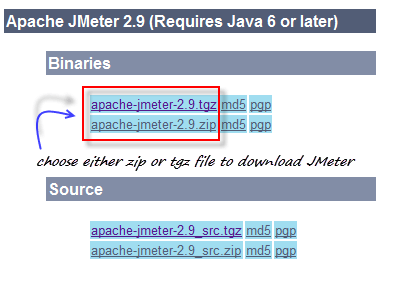
步骤3)安装
JMeter 的安装极其简单。您只需将 zip/tar 文件解压到您想要安装 JMeter 的目录即可。没有繁琐的安装屏幕需要处理!只需解压缩即可完成!
解压完成后,安装目录结构应如下图所示
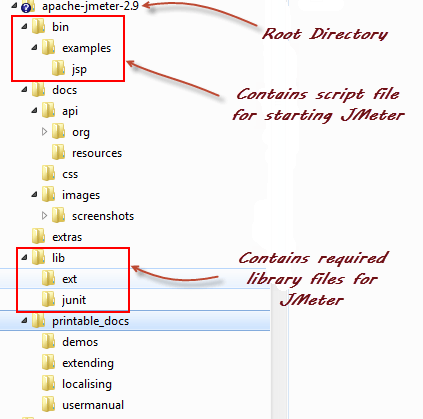
下面给出JMeter目录的描述及其重要性 JMeter目录包含许多文件和目录
- / bin:包含用于启动JMeter的JMeter脚本文件
- / docs:JMeter 文档文件
- /extras : ant 相关的额外文件
- / lib /:包含JMeter所需的Java库
- /lib/ext:包含 JMeter 和协议的核心 jar 文件
- /lib/junit:用于 JMeter 的Junit库
- /可打印文档:
步骤 4) 启动 JMeter
您可以通过 3 种模式启动 JMeter
- 图形用户界面模式
- 服务器模式
- 命令行模式
二.以GUI模式启动JMeter
如果您使用的是 Window,只需运行文件/bin/jmeter.bat以 GUI 模式启动 JMeter,如下所示
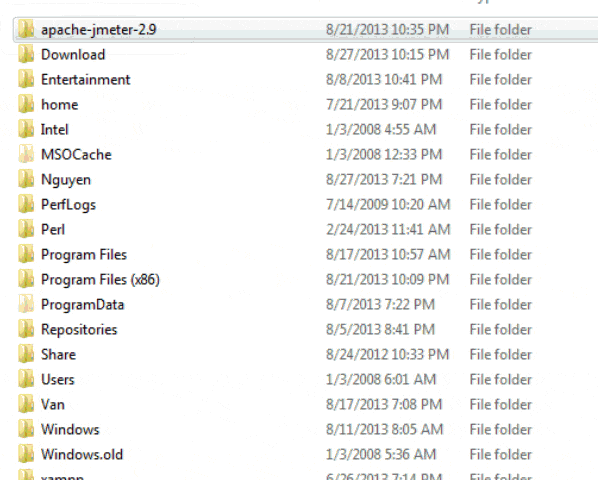
下图注释了JMeter GUI中的各个组件

三.如何在非GUI模式下运行JMeter
以服务器模式启动 JMeter
服务器模式用于分布式测试。该测试采用客户端-服务器模型。在此模型中,JMeter 以服务器模式运行在服务器计算机上。在客户端计算机上,JMeter 以GUI模式运行。
要启动服务器模式,请运行bat文件bin\ jmeter-server.bat,如下图所示
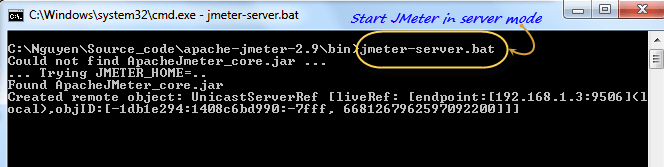
以命令行模式启动 JMeter
GUI 模式下的 JMeter 会消耗大量计算机内存。为了节省资源,您可以选择在没有 GUI 的情况下运行 JMeter。为此,请使用以下命令选项
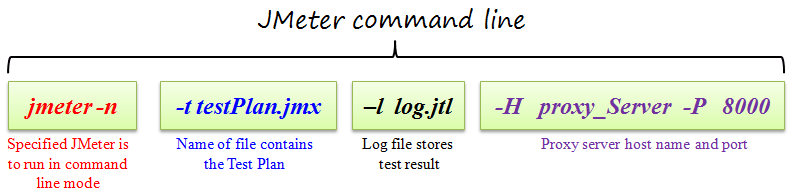
这是一个命令行示例
$jmeter -n -t testPlan.jmx -l log.jtl -H 127.0.0.1 -P 8000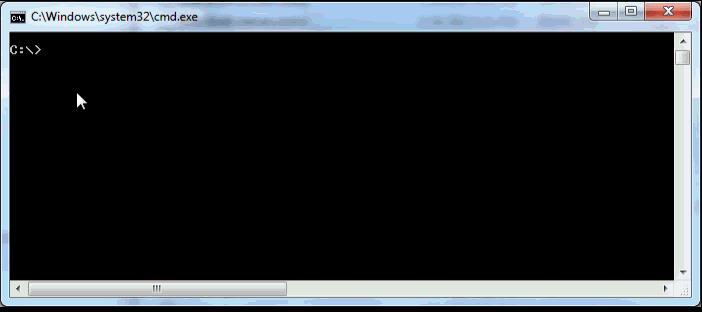
三.在linux中使用JMeter
- 在Linux中使用JMeter与在Windows中使用相同;您只需运行以下shell 脚本即可。
- 运行脚本文件jmeter(该文件没有扩展名)-运行JMeter(默认在GUI模式下)。
- 运行脚本文件jmeter-server – 以服务器模式启动 JMeter(使用适当的参数调用 JMeter 脚本)
- jmeter.sh – 非常基本的 JMeter 脚本,未指定 JVM 选项。
- mirror-server.sh – 以非 GUI 模式运行 JMeter 镜像服务器
- shutdown.sh – 运行 Shutdown 客户端以正常停止非 GUI 实例
- stoptest.sh – 运行关闭客户端以突然停止非 GUI 实例
在Linux系统中使用JMeter虽然略有不同,但是基本的步骤非常类似。下面是如何在Linux系统中进行设置并使用JMeter的指南:
首先,你需要在你的Linux服务器上安装Java环境,因为JMeter是由Java编写的。
- 安装Java: 使用下列命令更新Linux服务器的包列表,然后安装Java开发工具包(JDK)。
plaintext
sudo apt-get update
sudo apt-get install openjdk-11-jdk
- 下载并安装JMeter: 你可以从Apache JMeter的官方网站上下载最新版的JMeter。然后,你可以使用下列的命令以帮助你下载和解压JMeter。
plaintext
wget https://downloads.apache.org/jmeter/binaries/apache-jmeter-5.4.1.tgz
tar -xvzf apache-jmeter-5.4.1.tgz- 运行JMeter: 下载并解压JMeter后,你可以通过在命令行中输入以下命令来运行JMeter。
plaintext
./apache-jmeter-5.4.1/bin/jmeter.sh
注意此命令需要在JMeter的安装目录中运行。
- 创建并运行测试: 你可以选择使用JMeter图形用户界面(GUI),与在Windows或Mac环境下一样创建测试。当然,对于大型测试或者需要避免GUI消耗过多资源,应该使用无GUI模式CMD运行测试。以下是运行脚本的命令:
plaintext
./apache-jmeter-5.4.1/bin/jmeter.sh -n -t /path/to/your/test/script.jmx -l /path/to/results/file.jtl
在这个命令中:
- -n 表示非GUI模式。
- -t 选项允许你指定你的JMeter脚本的位置。
- -l 选项允许你指定结果文件的输出位置。
